ڈزنی پلس بنڈل کے ساتھ ہولو میں کیسے لاگ ان کریں۔
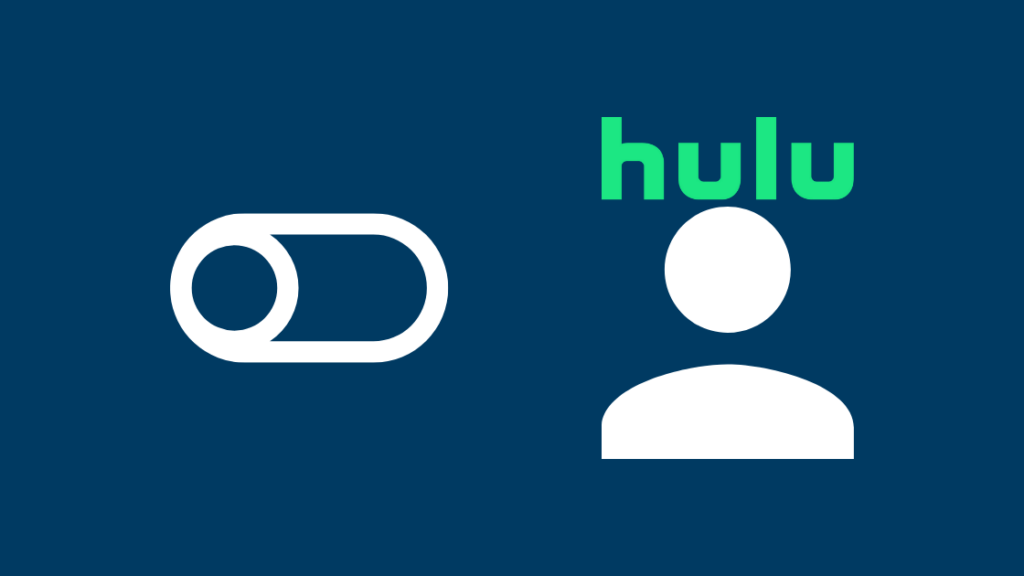
فہرست کا خانہ
تمام تازہ ترین ٹیک خبروں کے ساتھ رابطے میں رہنے کے ساتھ ساتھ، میں تازہ ترین ٹی وی اور مووی ریلیز کے بارے میں بھی کافی پرجوش ہوں۔
اس لیے، جب مجھے پتہ چلا کہ میرا Verizon پلان اس کے ساتھ آتا ہے تو میں بہت خوش ہوا ایک Disney+ بنڈل جس کے ساتھ مجھے Disney+, Hulu، اور ESPN+ کے تمام وسائل دیکھنے کو ملتے ہیں۔
میں اپنے پسندیدہ شوز، خاص طور پر Hulu پر دیکھنا شروع کرنے کے لیے کافی پرجوش تھا۔
میں تھا نے بتایا کہ میرے Disney+ اکاؤنٹ کی اسناد Hulu اور ESPN+ دونوں کے ساتھ کام کریں گی۔
تاہم، جب میں نے Hulu لاگ ان صفحہ پر اکاؤنٹ کی معلومات شامل کرنے کی کوشش کی، تو یہ مجھے غلط تفصیلات کی خرابی دیتا رہا۔
بھی دیکھو: کیا TNT سپیکٹرم پر ہے؟ آپ کو جاننے کی ضرورت ہے۔میں اس کے بارے میں کافی پریشان تھا، لیکن میں نے اپنے طور پر کچھ تحقیق کرنے کا فیصلہ کیا۔ یہی وہ وقت ہے جب مجھے Verizon کے دوسرے صارفین کی طرف سے اسی طرح کے کئی سوالات ملے۔
انہیں اپنے Disney+ بنڈل میں بھی یہی مسئلہ درپیش تھا۔ ان میں سے اکثر کو موصول ہو رہا تھا کہ ہم ابھی آپ کی درخواست مکمل نہیں کر سکے۔ براہ کرم بعد میں دوبارہ کوشش کریں” ایرر۔
خوش قسمتی سے، اس مسئلے کی چند آسان اصلاحات ہیں۔
Disney+ اسناد کے ساتھ اپنے Hulu اکاؤنٹ میں لاگ ان کرنے کے لیے، یقینی بنائیں کہ آپ نے انتخاب کیا ہے۔ Disney+ اکاؤنٹ سے منسلک ای میل کا استعمال کرتے ہوئے صحیح Disney+ بنڈل بنائیں اور اپنے Hulu اکاؤنٹ کو فعال کریں۔
خرابی کے لیے کچھ اصلاحات کا ذکر کرنے کے علاوہ، میں نے یہ بھی تفصیل سے بتایا ہے کہ آپ اپنے نئے Hulu اکاؤنٹ کو کس طرح استعمال کر سکتے ہیں۔ آپ کے ڈزنی+ کی اسناد۔
صحیح ڈزنی پلس بنڈل کا انتخاب کریں
ایک ہےDisney+ اور Disney+ بنڈل کو سبسکرائب کرنے کے درمیان فرق۔
اگر آپ Disney+ اکاؤنٹ کے لیے اندراج کرتے ہیں، تو اس کا مطلب ہے کہ آپ کو پلیٹ فارم پر صرف میڈیا تک رسائی حاصل ہوگی، اور اس میں تقریباً ایک صدی کا متحرک اور لائیو ایکشن شامل ہے۔ ڈزنی کا مواد۔
تاہم، آپ کو Hulu اور ESPN+ تک رسائی حاصل نہیں ہوگی۔ اگر آپ اپنے Disney+ اکاؤنٹ کی تفصیلات کے ساتھ Hulu میں لاگ ان کرنے کی کوشش کر رہے ہیں، تو آپ کو رسائی نہیں ملے گی۔
دوسری طرف، Disney+ Bundle تینوں میڈیا اسٹریمنگ پلیٹ فارمز، یعنی Disney+, Hulu اور ESPN+ سے مراد ہے۔
اس لیے، اینیمیٹڈ فلموں کی دعوت تک رسائی کے ساتھ، آپ کو ہزاروں گھنٹے کے ہزاروں گھنٹے بھی ملتے ہیں۔
تاہم، اس کے لیے، آپ کو Disney+ بنڈل کا سبسکرائب کرنا ہوگا۔ .
اس صورت میں، آپ اپنے Disney+ اکاؤنٹ کی اسناد کا استعمال کرتے ہوئے اپنے Hulu اکاؤنٹ میں سائن ان کر سکتے ہیں۔
اس لیے، یہ ضروری ہے کہ اپنے Hulu اکاؤنٹ میں لاگ ان کرنے کی کوشش کرنے سے پہلے، آپ یقینی بنائیں کہ آپ صحیح Disney+ بنڈل کو سبسکرائب کیا ہے۔
Verizon کے صارفین عام طور پر کنکشن کے ساتھ Disney+ بنڈل حاصل کرتے ہیں۔
اس کے باوجود، اگر آپ کو Hulu میں لاگ ان کرنے میں کوئی مسئلہ درپیش ہے تو، کسٹمر کیئر کو کال کرنا بہتر ہے۔ اور پوچھیں کہ آپ نے کس بنڈل کو سبسکرائب کیا ہے۔
اپنے Hulu اکاؤنٹ کو چالو کریں
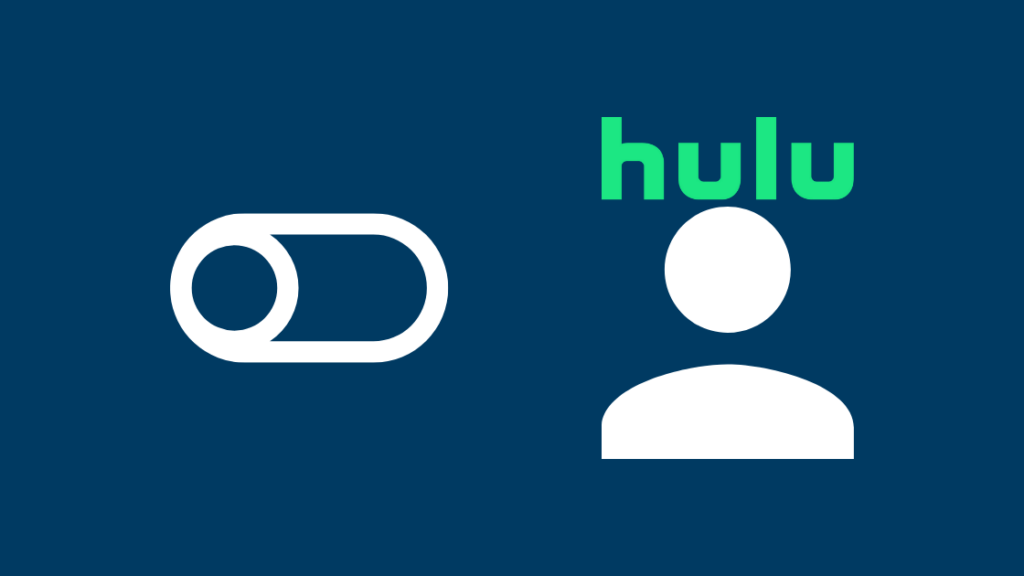
ایک بار جب آپ یہ یقینی بنا لیں کہ آپ نے صحیح Disney+ بنڈل کو سبسکرائب کیا ہے، یہ وقت ہے کہ آپ اپنے Hulu اکاؤنٹ کو فعال کریں۔ .
ایکٹیویشن کے بغیر، آپ پر میڈیا کو اسٹریم نہیں کر سکیں گے۔پلیٹ فارم۔
اپنے Hulu اکاؤنٹ کو فعال کرنے کے لیے، ان مراحل پر عمل کریں:
- اپنے Verizon اکاؤنٹ میں لاگ ان کریں اور ویب براؤزر کا استعمال کرتے ہوئے ہوم اسکرین سے اکاؤنٹ کے صفحہ پر جائیں۔
- ایڈ آنز کو منتخب کریں & ایپس کی ترتیبات اور جائزہ پر کلک کریں۔ (نوٹ کریں کہ صرف اکاؤنٹ کا مالک ہی ان ترتیبات تک رسائی حاصل کر سکتا ہے)
- اوور ویو سیٹنگز میں، Entertainment تک سکرول کریں اور Disney bundle سیکشن پر کلک کریں۔
- مزید جانیں کو منتخب کریں اور Get it now پر کلک کریں۔ اوپری دائیں کونے میں۔
- اگر آپ کو یہ ترتیب نظر نہیں آتی ہے، تو شاید آپ کا اکاؤنٹ بنڈل کے لیے اہل نہیں ہے۔
- شرائط و ضوابط کو قبول کرنے کے بعد Disney+ میں اندراج پر کلک کریں۔<9
- وہ ای میل ایڈریس درج کریں جسے آپ استعمال کرنا چاہتے ہیں، مثالی طور پر جسے آپ موجودہ سبسکرپشن جیسے Disney+, Hulu اور ESPN+ کے لیے استعمال کرتے ہیں، اور Enter پر کلک کریں۔
- معلومات کا جائزہ لیں اور Go To Disney پر کلک کریں۔
- 'پرائیویسی پالیسی' اور 'سبسکرائبر ایگریمنٹ' کا جائزہ لیں اور Agree اور Continue پر کلک کریں۔
- آپ کو 'Your Disney+ account is good to go' اسکرین پر لے جایا جائے گا۔ اس صفحہ پر Hulu کو چالو کرنے والے بٹن پر کلک کریں۔
- آپ کو لاگ ان کرنے یا نیا اکاؤنٹ بنانے کے لیے کہا جائے گا۔
- ہدایات پر عمل کریں، اور آپ کو ہولو ہوم پیج پر بھیج دیا جائے گا۔
اپنا نیا Hulu اکاؤنٹ کیسے استعمال کریں
صرف بنڈل کو سبسکرائب کرنا کافی نہیں ہے۔ اپنے پسندیدہ شوز دیکھنے کے لیے آپ کو اپنا Hulu اکاؤنٹ بھی چالو کرنا ہوگا۔
اکاؤنٹ مکمل ہونے کے بعدفعال، ویب براؤزر کا استعمال کرتے ہوئے اپنے اکاؤنٹ میں لاگ ان کریں۔
جیسے ہی آپ صحیح اسناد داخل کریں گے، آپ کو Hulu ہوم پیج پر بھیج دیا جائے گا۔
یہاں آپ کو ہزاروں گھنٹے تک رسائی حاصل ہوگی۔ فلموں اور ٹی وی شوز کا۔
آپ جو دیکھنا چاہتے ہیں اسے تلاش کرنے کے لیے آپ دستیاب فلموں کی فہرست میں اسکرول کر سکتے ہیں، یا آپ سرچ بار میں فلم یا ٹی وی شو کا نام تلاش کر سکتے ہیں۔<1
Hulu ایپ پر شوز دیکھیں
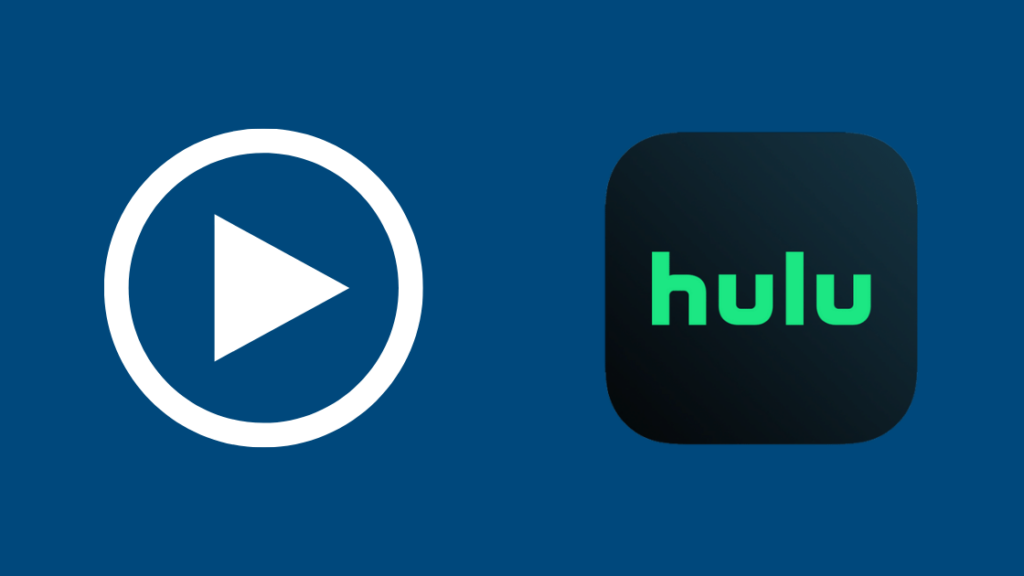
ویب براؤزر پر میڈیا کو اسٹریم کرنے کے ساتھ، آپ اپنے پسندیدہ شوز کو دیکھنے کے لیے Hulu ڈیسک ٹاپ اور موبائل ایپ کا بھی استعمال کر سکتے ہیں۔
بھی دیکھو: ویزیو ساؤنڈ بار کو ٹی وی سے کیسے جوڑیں: آپ سب کو جاننے کی ضرورت ہے۔آپ کو بس ایپ میں لاگ ان کرنا ہے اور میڈیا کو اسٹریم کرنا شروع کرنا ہے۔ جہاں تک ایپ اور براؤزر کا تعلق ہے، ایپ زیادہ ہموار اور موثر ہے۔
ہولو ڈزنی پلس بنڈل کام نہیں کر رہا؟ ٹربل شوٹنگ ٹپس
اگر آپ نے اپنا Hulu اکاؤنٹ ایکٹیویٹ کر لیا ہے لیکن پھر بھی اکاؤنٹ میں لاگ ان نہیں ہو پا رہے ہیں یا آپ کو میڈیا کو سٹریم کرنے میں دشواری ہو رہی ہے، تو آپ ان میں سے کچھ ٹربل شوٹنگ ٹپس کو دیکھنا چاہیں گے۔
پہلا کام جو آپ کو کرنا ہے وہ یہ ہے کہ آپ جس ڈیوائس پر Hulu استعمال کر رہے ہیں اسے دوبارہ شروع کریں۔
بعض اوقات، آپ کو عارضی بگز یا سافٹ ویئر کے مسائل کی وجہ سے ایپس یا براؤزر کے ساتھ مسائل کا سامنا کرنا پڑ سکتا ہے۔
اس سے نمٹنے کا بہترین طریقہ یہ ہے کہ آپ جس آلے کو استعمال کر رہے ہیں اس سے پوری طرح سے بجلی ختم کر کے اسے دوبارہ شروع کر دیں۔
Disney+ Hulu ایکٹیویٹ نہیں ہو گا
اگر آپ اپنا Disney+ Hulu اکاؤنٹ فعال نہیں کر سکتے ہیں، تو یہہو سکتا ہے اس لیے کہ آپ وہی ای میل استعمال کر رہے ہیں جو آپ نے پہلے اپنے Disney اکاؤنٹ پر استعمال کیا تھا۔
Disney+ کو غیر ضروری اندراج کے شبہ سے روکنے کے لیے ایک غیر استعمال شدہ ای میل پتہ استعمال کریں۔
Hulu Disney+ دکھائی نہیں دے رہا ہے
اگر آپ اپنے Hulu اکاؤنٹ پر Disney+ نہیں دیکھ سکتے تو اس کی وجہ یہ ہے کہ یہ پلیٹ فارم الگ سے کام کرتے ہیں۔ ایک دوسرے کے اندر موجود نہیں ہے۔
دونوں پلیٹ فارمز کو استعمال کرنے کے لیے، آپ کو ان کی ایپس کو الگ الگ ڈاؤن لوڈ کرنا ہوگا۔
Hulu لاگ ان نہیں ہو رہا ہے
اگر آپ اپنے Hulu میں لاگ ان نہیں کر سکتے ہیں آپ کے Disney+ اسناد کے ساتھ اکاؤنٹ، اس بات کا امکان ہے کہ آپ نے اپنا اکاؤنٹ ایکٹیویٹ نہ کیا ہو۔
اگر آپ نے اکاؤنٹ ایکٹیویٹ کیا ہے لیکن پھر بھی اس میں لاگ ان نہیں ہو پا رہے ہیں، تو ہو سکتا ہے آپ غلط اسناد شامل کر رہے ہوں۔
تفصیلات کو دوبارہ ترتیب دینے کے لیے آپ ہمیشہ 'Forgot My Password' فیچر استعمال کر سکتے ہیں۔
Hulu Not Loading
Hulu درست طریقے سے لوڈ نہ ہونے کی وجہ یا تو سرور کی خرابی ہے یا انٹرنیٹ کنکشن کی خرابی کی وجہ سے۔ .
اگر یہ سابقہ ہے، تو آپ کو اس کا انتظار کرنا پڑے گا۔ خراب انٹرنیٹ کنکشن کی صورت میں، اپنے راؤٹر کو دوبارہ شروع کرنے کی کوشش کریں۔
ڈزنی پلس بنڈل سے وابستہ ای میل اکاؤنٹ کو تبدیل کریں

اگر آپ اپنے ڈزنی پلس سے وابستہ ای میل کو تبدیل کرنا چاہتے ہیں۔ بنڈل، ان مراحل پر عمل کریں:
- اپنے فون یا اپنے لیپ ٹاپ پر Disney+ App کھولیں۔
- پروفائل پر جائیں۔
- اکاؤنٹ منتخب کریں۔
- آپ کو وہاں ایک پنسل آئیکن نظر آئے گا۔ اس پر کلک کریں۔
- نیا ای میل درج کریں۔
- آپDisney+ سے ایک ای میل موصول ہوگا جس میں ایک وقتی پاس کوڈ ہوگا۔
- Disney+ ایپ پر اشارہ کرنے پر یہ پاس کوڈ درج کریں۔
- ایک بار جب آپ اپنے نئے ای میل کی تصدیق کر لیں گے، آپ اسے لاگ ان کرنے کے لیے استعمال کریں گے۔ Disney+ اور Hulu دونوں۔
نوٹ کریں کہ ایک بار جب آپ اپنے Disney+ اکاؤنٹ پر نئے ای میل ایڈریس کو تبدیل اور تصدیق کر لیتے ہیں تو آپ اپنا پرانا ای میل پتہ استعمال نہیں کر سکتے۔
سپورٹ سے رابطہ کریں

اگر، کسی وجہ سے، آپ تمام ٹربل شوٹنگ کے طریقوں پر عمل کرنے کے بعد بھی اپنے اکاؤنٹ تک رسائی حاصل کرنے سے قاصر ہیں، تو یہ کسٹمر سپورٹ سے رابطہ کرنے کا وقت ہے۔ مفت نمبر یا آن لائن سپورٹ فورم کا استعمال کرتے ہوئے۔
یقینی بنائیں کہ آپ کے پاس تفصیلات ہیں جیسے ای میل ایڈریس، آپ نے سائن اپ کرنے کی تاریخ، اور ادائیگی کا طریقہ جو آپ نے استعمال کیا ہے۔
لاگ ان کرنے کے بارے میں حتمی خیالات۔ ڈزنی پلس بنڈل کے ساتھ Hulu میں
اگر آپ Hulu، ESPN+، اور Disney+ کو الگ الگ سبسکرائب کرتے ہیں، تو آپ کو Disney+ بنڈل خریدنے پر آپ سے زیادہ رقم ادا کرنی ہوگی۔
لہذا، اگر آپ میری طرح تفریح کے شوقین ہیں، تو آپ ایک وقت میں Disney+ بنڈل کو سبسکرائب کرنا چاہیں گے۔
تاہم، اگر بنڈل خریدنے کے بعد اپنے Hulu اور ESPN+ اکاؤنٹس میں لاگ ان کرتے وقت آپ کو مسائل کا سامنا کرنا پڑتا ہے، تو یہ شاید اس لیے کہ آپ کے پلیٹ فارم پر پہلے سے ہی اکاؤنٹس موجود ہیں۔
آپ جو ای میل استعمال کرتے ہیں اس سے نیا اکاؤنٹ بنانے سے پہلے آپ کو ان اکاؤنٹس کو غیر فعال کرنا پڑے گا۔اپنے Verizon بنڈل کے ساتھ۔
بنڈل کو سبسکرائب کرنے کے بعد بھی، آپ کو Hulu اور ESPN+ پر ایک نیا اکاؤنٹ بنانا ہوگا۔
> Samsung TV پر کام نہیں کرنا: منٹوں میں کیسے ٹھیک کیا جائےاکثر پوچھے جانے والے سوالات
کیا میں Disney Plus اور Hulu کے لیے ایک ہی لاگ ان استعمال کرتا ہوں؟
اگر آپ Disney+ بنڈل کو سبسکرائب کرتے ہیں، آپ Disney+ اور Hulu دونوں کے لیے ایک ہی لاگ ان استعمال کریں گے۔
مجھے کیسے معلوم ہوگا کہ میرا Hulu اور Disney Plus آپس میں جڑے ہوئے ہیں؟
آپ کو اپنا Hulu مربوط کرنا ہوگا۔ اپنے Disney+ اکاؤنٹ کی ترتیبات کا استعمال کرتے ہوئے اپنے Disney+ اکاؤنٹ میں اکاؤنٹ بنائیں۔
میں اپنے Disney Plus بنڈل کو بغیر اشتہارات کے Hulu میں کیسے اپ گریڈ کروں؟
اشتہار سے پاک تجربے کے لیے، آپ کو سائن اپ کرنا ہوگا۔ بامعاوضہ سبسکرپشن کے لیے۔
میں اپنے Disney Plus کوڈ کو کیسے فعال کروں؟
آپ اپنے اکاؤنٹ کی ترتیبات کا استعمال کرتے ہوئے اپنے Disney+ کوڈ کو فعال کر سکتے ہیں۔

